发布日期:2019-07-25 作者:深度系统 来源:http://www.05381.com
今天和大家分享一下xp系统电脑无法上传大文件到U盘问题的解决方法,在使用xp系统的过程中经常不知道如何去解决xp系统电脑无法上传大文件到U盘的问题,有什么好的办法去解决xp系统电脑无法上传大文件到U盘呢?小编教你只需要 1、打开电脑找到需要上传的大文件; 2、右击该文件,选择“添加到压缩文件”,弹出压缩文件设置窗口;就可以了。下面小编就给小伙伴们分享一下xp系统电脑无法上传大文件到U盘的详细步骤:
1、打开电脑找到需要上传的大文件;
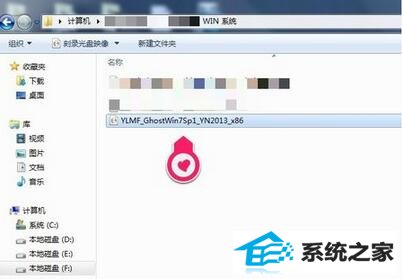
2、右击该文件,选择“添加到压缩文件”,弹出压缩文件设置窗口;
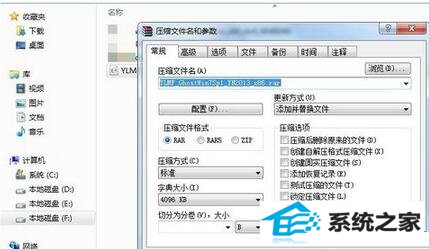
3、在左下角的“切分为分卷,大小”设置中,点击选择分卷压缩的单位,如:MB;.
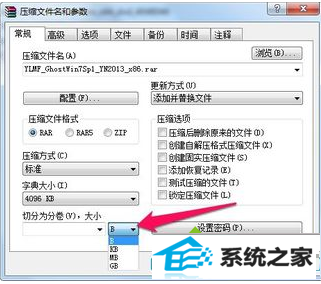
4、输入切分大小的数值如:500MB,即切分后每一个压缩文件的大小;
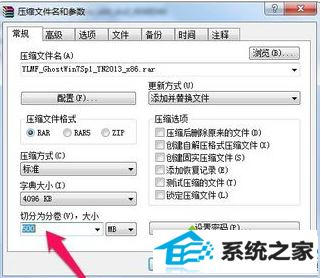
5、点击确定后就会开始进行压缩;
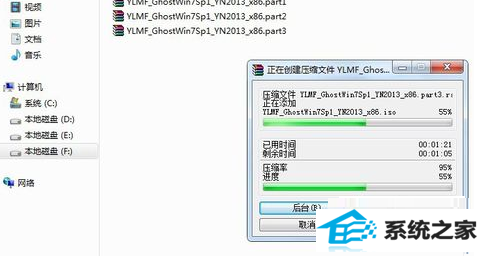
6、可以看到一个文件被压缩成了5个压缩文件,这样就可以分次进行上传了,注意要集齐所有压缩文件才可以解压缩哦。
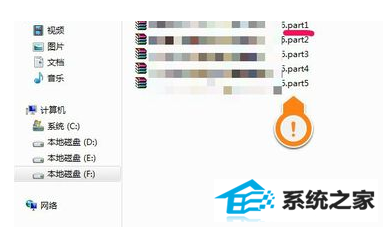
本站发布的系统与软件仅为个人学习测试使用,不得用于任何商业用途,否则后果自负,请支持购买微软正版软件!
Copyright @ 2020 深度系统版权所有